Código de erro BSoD 0x00000016 ou 0x00000017? Tente estes métodos

O erro CID_HANDLE_CREATION é um desses temidos erros da Tela Azul da Morte (BSOD) que aparecem em desktops e laptops com Windows.
Esse erro em particular da BSOD possui um código de erro de parada 0x00000016. Esse erro da BSOD frequentemente ocorre para jogadores que estão jogando jogos específicos com requisitos de sistema mais altos no Windows.
CID_HANDLE_DELETION é um erro semelhante de BSOD que pode surgir no Windows. Esse BSOD exibe uma mensagem de erro de parada 0x00000017. As possíveis soluções para os erros de parada 0x00000016 e 0x00000017 são muito parecidas.
Como posso corrigir os erros BSoD 0x016 e 0x017?
1. Use uma solução profissional
Independentemente de você precisar corrigir o erro CID_HANDLE_CREATION ou CID_HANDLE_DELETION, existem soluções profissionais que simplificarão sua tarefa.
Existem reparadores BSoD para códigos como 0x00000016 ou 0x00000017 que podem resolver esse problema de forma rápida e eficiente. Além disso, essas ferramentas removerão ameaças de malware e alertarão você contra visitar qualquer site perigoso que detectarem. Também liberará espaço precioso no disco do seu computador.
Depois de baixar a ferramenta de reparo BSoD, deixe-a escanear seu sistema operacional e, após o término do processo de varredura, ela também substituirá quaisquer arquivos do Windows danificados que detectar. Depois de usar o software dedicado para corrigir problemas de BSoD, seu computador operará novamente com desempenho máximo.
Como esses programas utilizam uma tecnologia incrível – eles têm um banco de dados remoto de arquivos de sistema do Windows genuínos e atualizados que podem substituir arquivos corrompidos no sistema examinado.
2. Feche softwares de inicialização e outros em segundo plano
- Clique com o botão direito na barra de tarefas e selecione Gerenciador de Tarefas.
-
Selecione aplicativos de terceiros e aplicativos em segundo plano listados na aba Processos e selecione Finalizar tarefa para fechá-los.
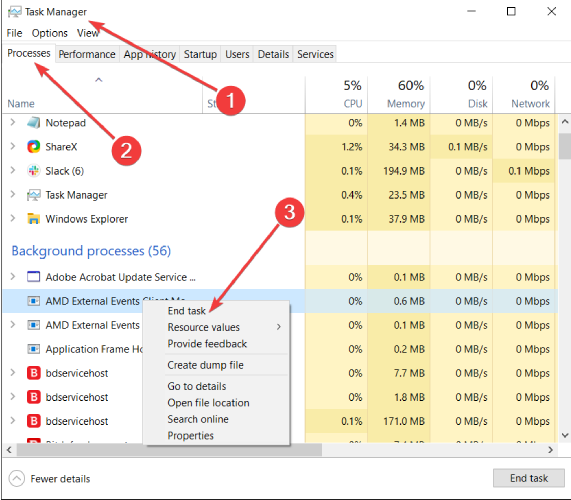
-
Para parar programas que iniciam com o Windows, clique em Inicialização.
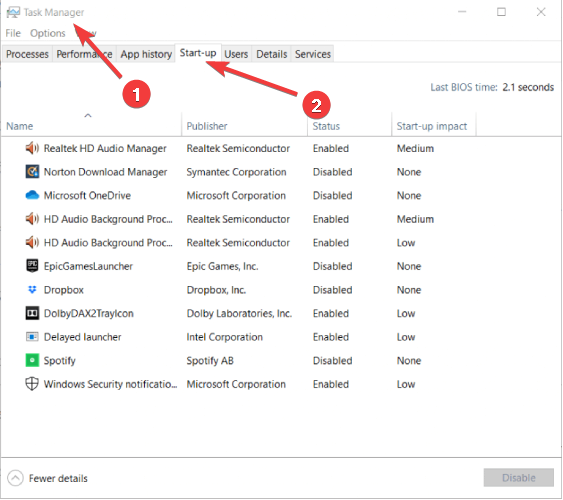
- Então selecione software supérfluo lá e clique em Desativar para removê-los da inicialização.
Fechar softwares de inicialização e outros em segundo plano no Gerenciador de Tarefas liberará recursos do sistema. Isso também pode remover programas conflitantes que acionam problemas de BSOD.
3. Atualize o driver da placa gráfica
O erro 0x00000016 pode ser devido a um driver de placa gráfica desatualizado ou incompatível. Você pode atualizar o driver da sua placa gráfica, e outros, com software específico.
Como os BSoDs são muito sérios, você provavelmente deseja uma solução rápida e eficiente, e não há melhor do que um atualizador e reparador de drivers de terceiros.
Essas utilidades leves escaneiam todo o seu PC desde o primeiro lançamento e, em seguida, identificam drivers mais antigos, com falhas ou mesmo ausentes.
As substituições serão então baixadas e instaladas em seu PC. Tudo o que você precisa fazer para finalizar todo o processo é simplesmente reiniciar seu PC.
Após a atualização dos seus drivers, isso oferece um melhor desempenho em jogos.
4. Execute uma verificação de arquivos do sistema
- Pressione a tecla Windows + atalho S para abrir uma caixa de busca.
- Digite cmd na caixa de busca para encontrar Prompt de Comando.
- Clique com o botão direito em Prompt de Comando e selecione Executar como administrador no menu de contexto.
- Digite este comando e pressione a tecla Enter:
DISM.exe /Online /Cleanup-image /Restorehealth
-
Em seguida, digite
sfc /scannow - Pressione Retornar para iniciar uma varredura do Verificador de Arquivos do Sistema.
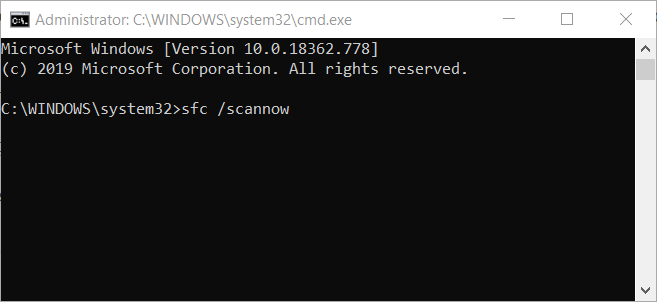
- Quando a SFC terminar, ela exibirá uma das quatro mensagens alternativas no Prompt de Comando.
- Reinicie o desktop ou laptop se a Proteção de Recursos do Windows reparar arquivos.
Os erros BSOD podem frequentemente surgir devido à corrupção de arquivos do sistema, que é algo que o Verificador de Arquivos do Sistema pode consertar.
5. Desinstale o utilitário Avast Antivirus
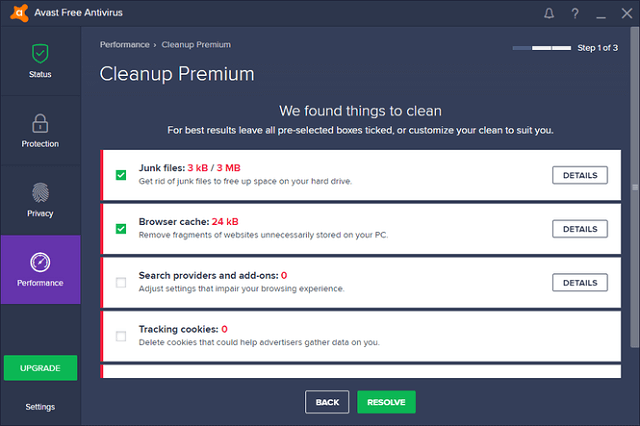
Os erros 0x16 e 0x17 podem ser devido ao utilitário Avast Antivirus. Até o Avast admite que seus utilitários antivírus podem entrar em conflito com software de terceiros e gerar erros BSOD.
Clique em avastclear.exe na página do Utilitário de Desinstalação para baixar o desinstalador para utilitários do Avast Antivirus. Em seguida, desinstale o seu software Avast com esse desinstalador.
6. Ajuste as configurações do plano de energia para o disco rígido
- Abra o acessório Executar com o atalho de teclado Windows + R.
-
Digite powercfg.cpl na caixa de texto e clique em OK para abrir o Painel de Controle.
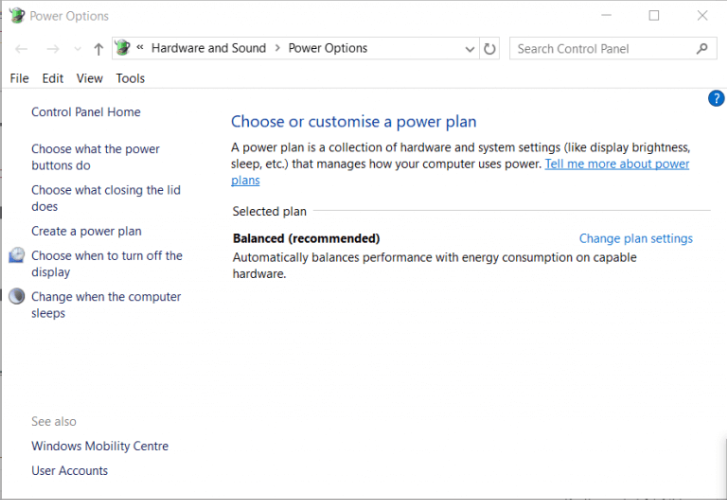
-
Clique em Alterar configurações do plano > Alterar configurações de energia avançadas para abrir a aba Avançado.
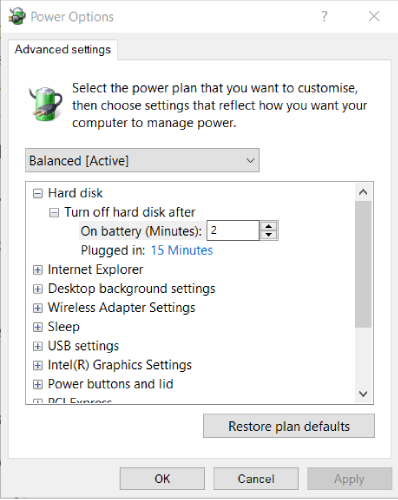
- Clique em Disco rígido > Desligar disco rígido após para abrir a caixa de texto Com bateria.
- Substitua o valor atual na caixa Com bateria por 0.
- Clique na opção Aplicar e pressione o botão OK.
7. Reinstale o jogo com o qual o erro surge
-
Pressione Iniciar e, em seguida, insira appwiz.cpl em Executar.
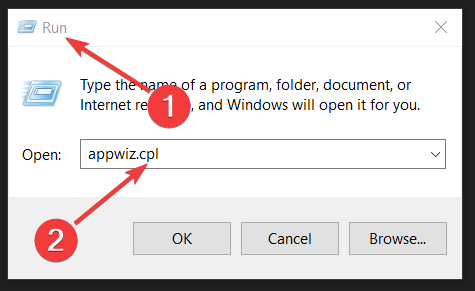
-
Clique na opção OK.
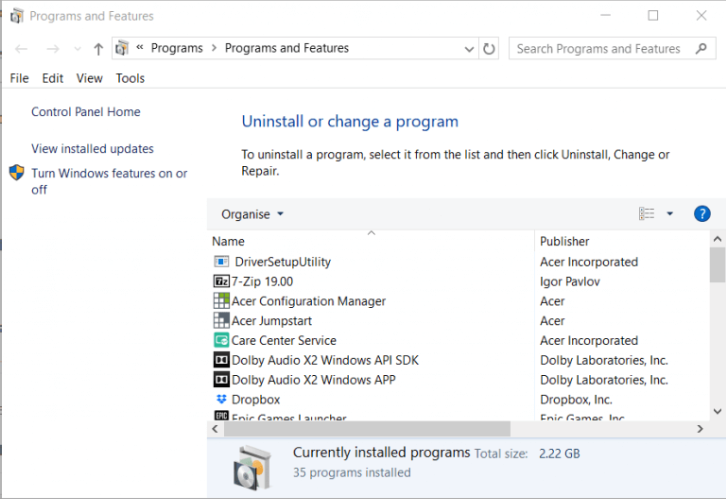
- Selecione o jogo para o qual o erro de parada surge.
- Clique no botão Desinstalar.
- Selecione a opção Sim em qualquer aviso de confirmação que possa aparecer.
- Reinicie o Windows antes de reinstalar o jogo.
- Em seguida, reinstale a versão mais recente do jogo.
Se o erro 0x00000016 surgir ao jogar um jogo específico, tente reinstalar esse jogo.
Essas são algumas das possíveis correções que podem resolver os erros de parada recorrentes 0x00000016 e 0x00000017.
Algumas das resoluções na página de solução de problemas da tela azul da Microsoft também podem corrigir os erros BSOD 0x016 e 0x017.